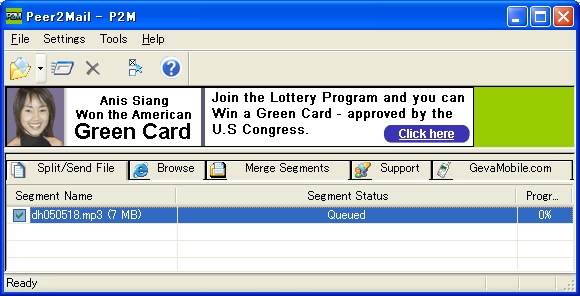Software: 2005年7月アーカイブ
EBrowster - Fastest Way to Browse
http://www.browster.com/index.htm
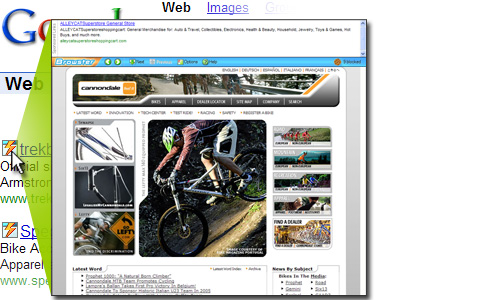
ÆÄàÖ¾Bv½IÆ¢¦é©àµêÈ¢B
BrowsterÍT[`GWÌõÊÌàeð¬ÉmF·é½ßÌWeb{âc[BCXg[·éÆGoogleÈÇÌõGWÌõÊÉACiY}Ì}[Nª»êéBJ[\ð}[NÉæ¹éÆNæª|bvAbv\¦³êéB}EXð¸ç¹Î±Ì\¦Í¢ÂÅàÁ¹éB
T[`GWÌõÊÆ¢¤ÌÍOÜÅóâÅ éB¿åÁÆ\¦³¹ÄàeðmF·éÌÉANbNÆßéðJèÔ·ÌÍ]A©ÈèÌèÔ¾Á½B±êªÆÄàÈPÉÈéB³çÉ|bvAbv\¦É}EXzC[𮩷ÆAÌy[WAOÌy[Wð·®É\¦Å«éBBrowsterÉÍæÇÝ@\ª é½ßANæÌ\¦Í´¬Å éB
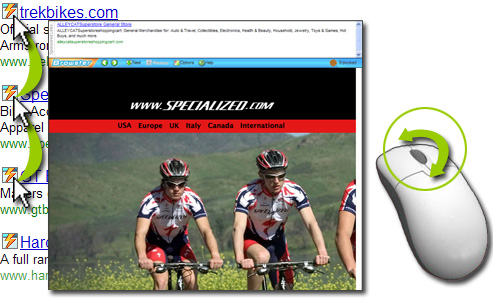
Browsterªg¦éÌÍÀÍT[`GWÌõʾ¯ÅÍÈ¢B\¦Ì·×ÄÌy[WÅnCp[NÌãÉ}EXI[o[·éÆAÆÄଳÈTlCACRªJ[\ÊuÌãÉ\¦³êéB±ÌACRÌãÉ·Îâ}EXðÚ®³¹éÆAõƯlÉANæª|bvAbv\¦³êéB
úPÔÈãAWebð{µÄ¢é[UÈçAÌÔZkÆõK³ð¡í¦éBÄÌYAHOO!AGoogleAeBayÈǪ»_ÅÌÎT[rX¾ªAú{ÌGoogleÅàâèÈ®ìµÄ¢éB
・bkHistory
http://www.vector.co.jp/soft/win95/net/se261869.html
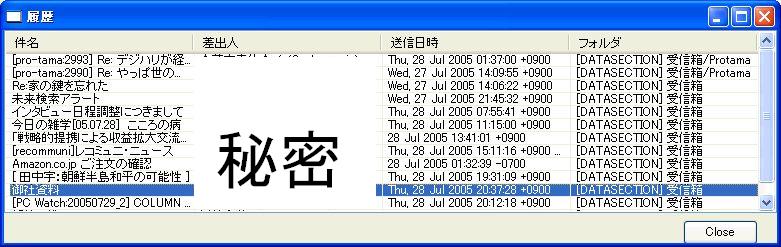
毎日、何百通のメールを読んでいると、さっき読んだあのメールはどこにいったっけ?という場面が良くある。高機能なメールソフトBecky!だが標準では履歴機能がないので、Webブラウザのように「戻る」ことが容易にはできない。
bkHistoryはBecky!のプラグインとして動作するメール閲覧履歴の表示ソフト。必要なときに「ツール」メニューから呼び出せる。Becky!を起動させてから読んだメールが、件名、差出人、送信日時、保存フォルダという項目つきで履歴ウィンドウに一覧表示される。項目をクリックすればすぐに探していた「あのメール」にアクセスできる。
履歴保存数は初期設定では最大500通だが、Pluginディレクトリにあるbkhistory.iniファイルのMaxHistory=500という項目を変更すれば任意の数に設定できる。
私は1日に何度も、既に読んだメールを探すために検索機能を使っていた。だが、この履歴表示機能があると、検索キーが思い浮かばなくても、すぐに見つけられるのでメール探しの時間ロスはだいぶ小さくなってきた。
・添付ファイル一覧を作成するBecky!プラグイン 添付ファイル便利ツール
http://www.ringolab.com/note/daiya/archives/003493.html
・AAスキャン
http://www11.plala.or.jp/egoo/
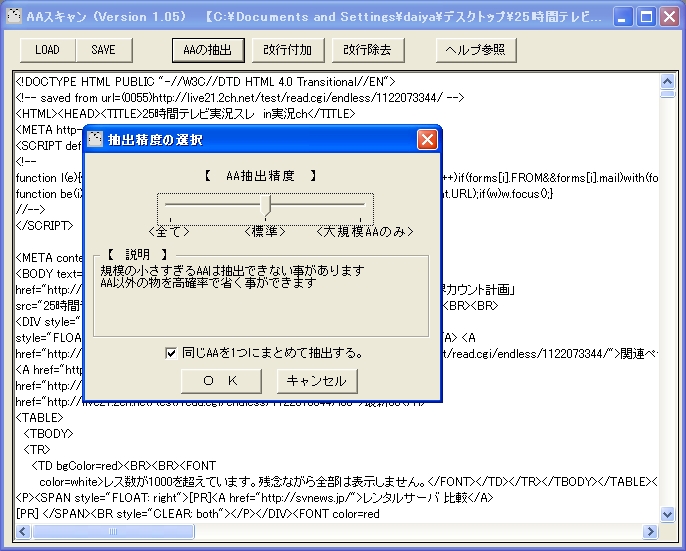
2ちゃんねるのアスキーアート収集家のための専門ツール。
使い方。まず2ちゃんねるでアスキーアートのあるスレッドを発見したら、HTMLとして保存しておく。そしてAAスキャンにLOADでファイルを読みこませ、「AAの抽出」→「改行付加」を順にクリックする。結果をHTMLとして「SAVE」すれば、キレイにアスキーアートだけを抜き出したWebページとして、ブラウザーで表示できるようになる。
早速、今放映中のテレビについてのスレッド
・25時間テレビ実況スレ in実況ch
http://live21.2ch.net/test/read.cgi/endless/1122073344/
からアスキーアートを抽出してみた。
電車男などの有名なスレッドからアスキーアートだけ取り出して公開したら人気サイトになるかもしれない。
ところで先日、テレビドラマの電車男の放映を仲間と集団で見た。2ちゃんねるのコミュニケーションを映像でどう表現するだろうかと思っていたが、見事にらしさが演出されていて、とても面白かった。実際に電車男のスレッドで使われたアスキーアートまでテレビに登場していた。
電車男が出版ブーム、純愛ブームで騒がれる中で、「封印作品の謎」で話題の安藤氏が、こんな書籍も出版している。
「ベストセラー『電車男』には、実際の掲示板上の膨大な書き込み(生ログ)のうち、たったの6.4%しか収録されていない。もしすべての書き込みを収録すれば、それは現在の単行本の10倍以上、5000ページを優に超える計算になるという。
本書ではこの、「単行本になれなかった、残り93%の物語」を徹底検証する。ニセ電車男、毒舌ムーミン、不治の病の男、そしてセックス。
グリム童話は、初版での残酷な描写を2版以降削りに削った結果、全世界の子ども達に広く読まれるようになった。本書では、グリム童話の初版を読むように『電車男』の「生ログ」を読んでいきたい。闇に葬られた声に耳を傾けることで初めて、真実は姿を現すからだ。そこには、一般に知られた『電車男』とは、まったく違う世界が広がっている。
あなたは、どちらに「共感」するだろうか? 」
アマゾンのレビューでは電車男支持者から酷評されているが、マスメディア化される際に切り捨てられるものをみつめている内容で、私は面白いと思った。
・封印作品の謎
http://www.ringolab.com/note/daiya/archives/002818.html
パスワードや企業秘密の情報ファイルをメールでやりとりするのはとても不安だ。だからといって相手がPGPのような導入や利用に知識の必要な暗号化ソフトをつかいこなせるとは限らない。そこで便利なのがこのソフトウェア。
・暗号化ツールEDのページ
http://www.netlaputa.ne.jp/~katapon/type74/ed/
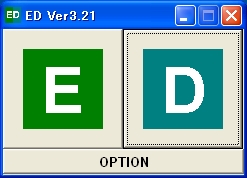
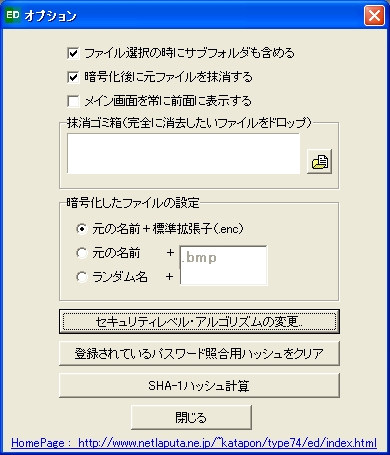
使い方は簡単でまず「E」をクリックして、暗号化したいファイルを選択すると、パスワード設定画面が出る。暗号化されたファイルは複合するまで他のアプリケーションでは開くことができなくなる。
暗号化ファイルを受け取ったユーザは「D」をクリックして複合化したいファイルを指定するとパスワード入力を求められる。パスワードが一致すれば元のファイルに戻って通常通り開くことができるようになる。
パスワードのヒントを付加できる機能や、多様な入力インターフェイス、セキュリティレベル設定による安全なパスワード入力、ファイル名隠蔽・復元機能、日付復元機能、パスワード誤入力防止機能、経過データ完全抹消機能も備える。
使い方は簡単だが、「鍵長最大256ビット暗号アルゴリズムをベースにした、解読不可能レベルの暗号化も可能である強力な暗号強度を保っている」とのことで、安全性は相当に高いようだ。パスワードさえ管理していれば、暗号化ファイルが流出しても、解読されない自信を作者は謳っている。
だからこそ、EDは安全性向上のために暗号解読コンテストを開催している。
・解読コンテスト
http://www.netlaputa.ne.jp/~katapon/type74/ed/contest.html
ダウンロードページからコンテスト参加用ファイルセットをダウンロードして、その中に含まれる暗号化済みファイルを復号できれば賞金3万円がもらえる。作者曰く「もっとも、これを解読出来たということは、有名ないくつかのアルゴリズムの安全性が疑われるという重大な事態です。言いかえれば、このコンテストに勝利するのはほぼ不可能に近いかと思います(手前味噌)(^^;;)。」とのこと。
早速友人と仕事のファイルを暗号化してやりとりした。実用的。
・差分表示ソフト Rekisa
http://hp.vector.co.jp/authors/VA017396/software/Rekisa/index.html
テキストファイルの差分情報を視覚的にわかりやすく表示するエディタ。以下の機能がある。
・一度に三つ以上のファイルを比較できる。
・左右のカーソルが連動するので、対応する部分を見つけやすい。
・下線で文字単位の違いを表現。
・SHIFT_JIS、EUC-JP、JIS等、様々な文字コードに対応し、自動判別して開く。
・コマンドラインから開く場合はファイルの指定に正規表現が使用可能。
コマンドラインから正規表現を使用して開く例では、
"C:\Program Files\Files.txt" "-InputFilter=フィルタ その1"
と書けば複数のファイルを一度に開くことが可能である。
追加修正された部分は色分けされて表示される。文書のバージョン管理をしたい場合に、複数世代の違いを一覧できるのが便利だ。
その他、以下のソフトとの連携方法がヘルプファイルに記載されている。プログラムの開発管理に特に威力を発揮しそう。
・Subversion
・TortoiseSVN
・Visual Studio .NET
・サクラエディタ
�ETV Lupe
http://www.vector.co.jp/soft/win95/util/se296427.html

ƒZƒ~ƒi�[‚âŽö‹Æ‚ʼnæ–ʂ̈ꕔ‚ðŠg‘債‚ăvƒ�ƒWƒFƒNƒ^�[‚É•\Ž¦‚µ‚½‚¢‚Æ‚«‚ª‚ ‚é�B‚½‚Æ‚¦‚ÎŒŸ�õƒtƒH�[ƒ€‚ÌŽg‚¢•û‚ðƒvƒŒƒ[ƒ“‚µ‚½‚¢�ê�‡‚Å‚ ‚邪�AWeb‚ð‚»‚Ì‚Ü‚Ü•\Ž¦‚·‚é‚ƃTƒCƒY‚ª�¬‚³‚·‚¬‚Ä�A‰½‚ðƒL�[ƒ��[ƒh“ü—Í‚µ‚Ä‚¢‚é‚Ì‚©�A‚í‚©‚è‚É‚‚¢�B
‚±‚¤‚µ‚½ƒP�[ƒX‚ňЗ͂ð”Šö‚·‚é‚Ì‚ª‚±‚ÌTV Lupe�BƒJ�[ƒ\ƒ‹Žü•Ó‚ðŠg‘債‚Ä•\Ž¦‚µ‚Ä‚‚ê‚é�B‘¼‚̉æ–ÊŠg‘åƒc�[ƒ‹‚Ƃ̈Ⴂ‚Í�AƒeƒŒƒr•—‚Ì“Æ“Á‚̉æ–ʃmƒCƒY‚‚«‚Å•\Ž¦‚Å‚«‚邱‚Æ�B‚»‚ê‚É‚æ‚Á‚ÄŠg‘å‰Ó�Š‚ðŒ©‚é�l‚É‹’²‚Å‚«‚é�B
ƒeƒŒƒrŒø‰Ê‚̃Iƒ“�EƒIƒt‚â�AƒŠƒtƒŒƒbƒVƒ…ƒŒ�[ƒg‚Ì•Ï�X�A‰æ–ʃ^ƒeƒˆƒR‚̃TƒCƒY�AŠg‘å”{—¦‚È‚Ç‚ð�Ý’è‚·‚邱‚Æ‚ª‚Å‚«‚é�B
ƒJ�[ƒ\ƒ‹‚Ì�À•W‚âƒJƒ‰�[ƒR�[ƒh‚ðŽæ“¾‚·‚邱‚Æ‚à‚Å‚«‚é‚Ì‚Å�AƒfƒUƒCƒi�[‚àŽg‚¤‚Æ•Ö—˜‚ȃV�[ƒ“‚ª‚ ‚é‚©‚à‚µ‚ê‚È‚¢�B
GoogleのGmailのようなギガバイト級の大容量スペースを提供するWebメールサービスが増えてきた。だが、多くのサービスは一度に送信できるファイルのサイズに制限を設けている。1ギガバイトの容量があるといっても、一度に1ギガバイトのファイルを送受信できるわけではない。また一般のメールサーバで巨大ファイルを送信すると負荷も大きい。
Peer2Mailは送り手の巨大ファイルを小さく分割してWebメールへ送信し、受信の際には分割されたファイルをメールアカウントのログから自動的に復元するアプリケーション。一般的なFTPソフトの感覚で、ファイルを送受信できる。大きなファイルの受け渡しや共有が簡単になる。
使い方は簡単で、送信するファイルと送り先アドレスを指定すると、設定したとおりの大きさにファイルが分割され、送信される。分割と同時にZIP圧縮と暗号化も施されるのでデータサイズも小さくなるし、普通にメールで送るより安全性も高まる。
・分割されたファイルの例

自動ダウンロードオプションを使えば、自動的に指定したメールアカウントのログから、該当する分割ファイルを取り出して、復元してくれる。Peer2Mailはメール送信するための専用SMTP機能を内蔵しているが、外部のSMTPサーバやOutlookのメール機能を利用することもできる。
デジタルビデオの録画などを旅先から送信したい場合などにこのソフトは使えそう。
・BearMouse
http://www20.pos.to/~sleipnir/software/bearmouse/

ウィンドウズで複数のファイルに繰り返し同じ処理をしていると、「保存」や「OK」ボタンを何十回、何百回もクリックしなければならないことがある。セミナーや授業で参加者から集めたファイルの加工など、そうした仕事がよくある場合、このBearMouseが役立つ。
また、開発途中や下手なプログラムを動かすとウィンドウが連続で立ち上がって途方にくれることがたまにあるが、そうした場合でも、BearMouseがあれば対応可能である。
主な機能は以下のとおり。
・オートクリック機能
ウィンドウのタイトルと、自動でクリックしたいボタン名を設定しておくと、マッチするウィンドウが表示されたとき、自動でクリックしてくれる。
・ワープ機能
画面の右端に動かしたカーソルを左端に出現させる。
・画面端にマウスカーソルがきたときに任意のキーを自動入力する
作者はタブ型ブラウザのSleipnirやペイントツールのPictBearを開発した有名なプログラマ。
・縮小専用。
http://www.a-groove.com/software/shukusen/
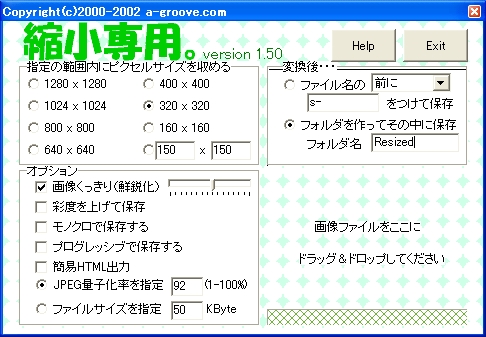
シンプルだが便利さに感動する。
デジカメの写真をWebに掲載する際に、画像を縮小する作業は面倒だ。画像編集ソフトに読み込んで、縮小率を指定したり、ファイルサイズを考えたりしないといけない。複数のファイルの処理はその繰り返しになる。
縮小専用。は名前の通り、画像の縮小に特化した作業支援ツール。とにかく機能が分かりやすく、使いやすい。縮小方法のオプションを選択したら、処理したいファイルをひとつでも複数でも選択して、アプリケーションにドラッグアンドドロップするだけでよい。自動的にフォルダが作られ、その中に処理済ファイルが保存されていく。
機能は上記のキャプチャ画像を見れば一目瞭然。サイズだけでなく、ファイルサイズで指定できたり、画像を鮮明にする、ファイル名を変更する、公開用HTMLファイルを生成するなどの処理が、自動的に行われる。本来、ファイルの読み込みから保存まで、必要だった10程度の作業ステップが1になる。とても快適。
これがあれば、汎用の画像編集ソフトは不要なのではないかと思えてくる。こうした一連の作業のワンプロセス化する「専用。」ソフトはもっとたくさんあっていいような気がする。
■マウスで予測入力するモジット
・モジットダウンロード
https://www.justsystem.co.jp/atok/suisui/mojit/
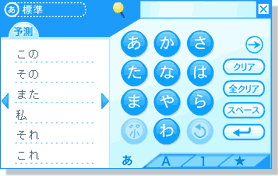
モジットは、マウスだけでテキストを入力するための支援ツール。一般的なソフトウェアキーボードと違って表示は、50音の各行の先頭音しかボタンがない。「あ」をクリックするたびに、「い」→「う」→「え」→「お」と変化する。携帯電話にボタン入力するやり方に似ている。予測入力機能が搭載されているので、過去によく使った言葉が選択肢として常に表示される。たとえば「おせ」と入力しただけで「お世話になっております」と出る。結構な速さで日常の定型的文章は入力ができるので驚く。
・コードレスマウスで遠距離から画面操作しているとき
・スナック菓子を食べて手がベタベタのとき
・照明が暗くてキーボードが使えないとき
・展示用端末でキーボードを使わせたくないとき
などにも便利だろう。
■マウスでソフトキー予測入力とアプリ予測操作のPete
・日本語予測入力ソフト Pete(ピート)のWebコミュニティー
http://at.a-brain.com/PeteHP/index.html
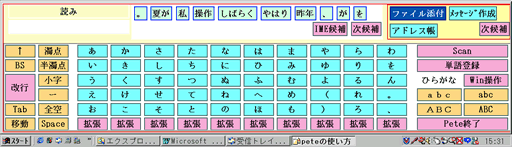
Peteは身体が不自由な人を支援する入力支援ソフト。上のようなソフトウェアキーボードが表示されるので、マウスで文字入力していく。こちらにも予測入力がついており、よく使うセンテンスが変換候補に表示される。ユニークなのはよく使うアプリの操作も、選択肢として表示されること。
たとえばPeteを使ってOutlookでメールを作成していると、操作候補に「メール送信」「メッセージ作成」「ファイル添付」「アドレス帳」などの次にありそうな操作がメニューに現れる。文字入力とアプリ操作の両方をマウスで予測入力できる。
■片手でキーボード入力するWKey
・WKey
http://www.vector.co.jp/soft/win95/util/se354474.html
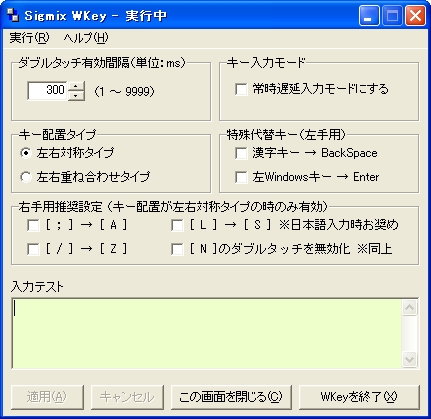
マウスのダブルクリックではなくキーボードのダブルタッチ(すばやく2回押す)という概念で、キーボードの半分だけを使って文字入力を実現するソフトウェア。
「
WKeyは、キーボード上の各文字キーのシングルタッチ、ダブルタッチを区別することによって必要なキーの数を半分に減らし、片手による文字入力を可能とするソフトウェアです。右手でも左手でも使用することができます。
例えば、キー配置タイプの初期設定である「左右対称タイプ」では、[Q]を1回押すと[Q]が入力され、すばやく2回押すと[P]が入力されます。同じく[O]を1回押すと[O]が入力され、すばやく2回押すと[W]が入力されます。
【特長】
●一般的に使用されているQWERTY配列キーボードを利用するため、短期間で片手入力を習得することができます。
●1つのキーに割り当てられている2つの文字の切り替えを、シングルタッチ、ダブルタッチの区別によって行うため、面倒なシフトキー等との同時押しをする必要がありません。
●日本語入力にも英文入力にも使えます。
●右手でも左手でも利用できます。
●片手入力に限らず、両手でキーボードの全面を使用しながら、押しにくい特定のキーだけをダブルタッチで入力するような使い方も可能です。
」
例1)左右対称タイプで「とうきょうと」を入力
【両手】 T O U K Y O U T O
【右手】 YY O U K Y O U YY O
【左手】 T WW RR DD TT WW RR T WW
例2)左右対称タイプで「へいせい」を入力
【両手】 H E I S E I
【右手】 H II I LL II I
【左手】 GG E EE S E EE
・日本語入力を効率化するツールを3本
http://www.ringolab.com/note/daiya/archives/001980.html